Power BI’da Özel Sütun ve Koşullu Sütun oluşturmayı öğrenelim. Kısa eğitimde Power Query Editor’da adım adım size yol göstereceğim.
Bunu uygulamalı olarak görmek ister misiniz? YouTube eğitimini buradan izleyebilirsiniz: Power BI Koşullu Sütun Eğitimi: Özel Sütuna Gerek Yok! olan YouTube videosunda her adımı tek tek anlatıyorum.
Eğer izlemek yerine okumayı tercih ediyorsanız, o zaman aşağıdaki tam rehbere geçelim.
Giriş
Hiç Power BI’de verilerinizi bir koşula göre kategorize etmeniz veya işaretlemeniz gerekti ama bunu kod yazmadan nasıl yapacağınızı bilemediniz mi? Doğru yerdesiniz. Bu yazıda, Power BI’de Power Query kullanarak Özel Sütun ve Koşullu Sütun özelliklerini nasıl kullanacağınızı göstereceğim. Bu eğitim, Power BI’ye yeni başlayanlar için mükemmel bir yerdir. Özel sütun kodlaması veya herhangi bir M formülü olmadan Power BI’de güçlü sonuçlar elde edebilirsiniz.
Birçok yeni başlayan, Power Query’de Özel Sütun iletişim kutusunda IF ifadesini manuel olarak yazmaları gerektiğini düşünür. Ancak Power BI, sizin yerinize mantığı yöneten kodsuz bir alternatif olan Koşullu Sütun özelliğini sunar. Süreci adım adım size göstereceğim, videoda gösterdiğim yaklaşımla birebir. Sonunda, yalnızca Power Query Editor’un yerleşik iletişim kutusunu kullanarak koşullu sütunlar eklemede kendinize güveniyor olacaksınız bu da hem yeni başlayanlar hem de deneyimli kullanıcılar için faydalı bir Power BI eğitimi olacaktır.
Neden Koşullu Sütun Kullanmalı (Özel Kod Kulanılmayı Gerektirmez)
Power BI’deki Koşullu Sütun kutusu, hiçbir M kodu yazmadan koşullara dayalı yeni sütunlar oluşturmak için kullanıcı dostu bir yöntemdir. Bu, Power Query formüllerinin sözdizimi hakkında endişelenmenize veya yeni bir programlama dili öğrenmenize gerek olmadığı anlamına gelir. İşte Koşullu Sütun özelliğini kullanmanın birkaç avantajı:
- Kod Yazmak Gerekmez: Kuralları açılır menüler ve giriş alanlarıyla tanımlayabilirsiniz. Arayüz sizin için temel formülü oluşturur, böylece Power Query koşullu mantığı arka planda uygulanır. Bu, kodlamaya alışkın değilseniz veya zaman kazanmak istiyorsanız harikadır.
- Daha Az Hata: Yönlendirmeli bir ekran kullandığınız için sözdizimi hataları yapma olasılığınız daha düşüktür. Araç IF-THEN-ELSE mantığınızın geçerli olmasını sağlar. Eksik virgül, yazım hatası yok, her şey sizin yerinize halledilir.
- Birden Fazla Koşul Kolay: Ekranda, tek tıkla birden fazla “else if” koşulu eklemenize izin verir. Birden fazla koşulu manuel olarak iç içe yazmak zor olabilir, ancak Koşullu Sütun aracı, karmaşık mantığı adım adım oluşturmayı kolaylaştırır (örneğin çeşitli aralıkları veya kategorileri kontrol etmek).
- Yeni Başlayanlar İçin Uygun: Power BI yeni başlayan eğitimi takip ediyorsanız, bu yaklaşım sıfırdan formül yazmaktan çok daha erişilebilirdir. Excel’de formül oluşturmak gibi tıklama deneyimi sunar ve Power BI’ye geçişi daha yumuşak hale getirir.
- Tutarlı ve Okunabilir: Bitmiş mantık, geri döndüğünüzde okunması kolaydır. Her koşul, ekranda açıkça ayrılmıştır. Başka biri Power Query adımlarınızı okuduğunda (veya siz sonradan tekrar döndüğünüzde) koşullu sütunun amacı kodu çözmeden anlaşılır.
Kısacası, Koşullu Sütun özelliği, yalnızca birkaç tıklamayla veri dönüşümlerinizde güçlü mantık uygulamanızı sağlar. Şimdi, koşullu sütunun nasıl adım adım oluşturulacağına geçelim.
Power BI’da Özel Sütun Nasıl Eklenir
Power BI’de öncelikle bir özel sütun oluşturma örneği üzerinden ilerleyelim. Bu senaryoda, yalnızca üç temel alan içeren bir Ürünler tablomuz olduğunu düşünelim: Ürün, Satış ve Tarih. Bu, özel sütun ve koşullu sütun tekniklerini temiz bir veri kümesinde göstermek için idealdir.
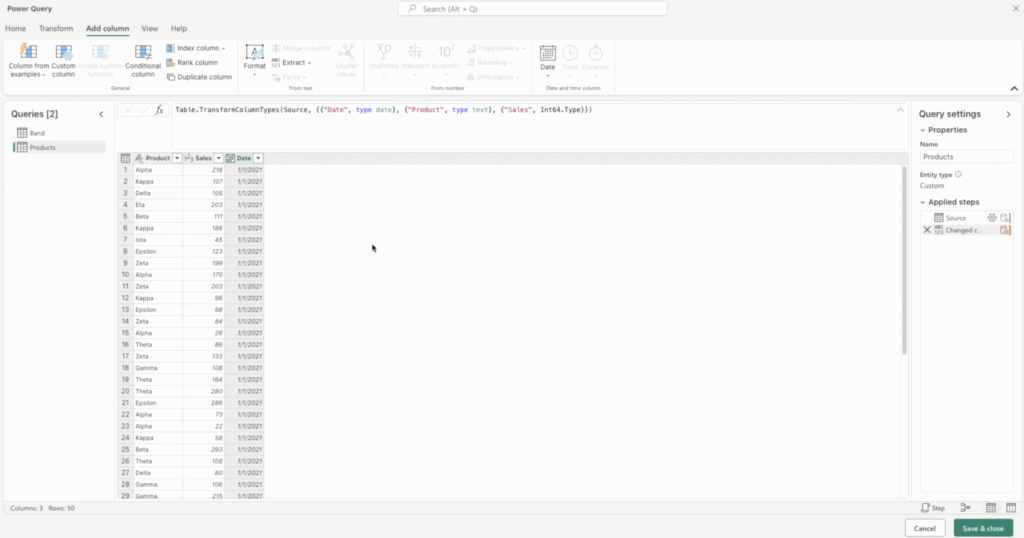
Bu eğitim Power BI/Fabric dataflow içinde ilerlese de, her adımı Power BI Desktop’ta da birebir uygulayabilirsiniz: yalnızca “Verileri Dönüştür”e tıklayarak Power Query’yi başlatın, aynı Ürünler tablosunu yükleyin ve adımları takip edin.

- Sütun Ekle Şeridine Git: Power Query Editor veri sorgunuzla açıldığında, üstteki şeride bakın. “Sütun Ekle” sekmesine tıklayın. Burada yeni özel sütunlar ekleyebilirsiniz.
- Özel Sütun Seçin: Sütun Ekle şeridinde, “Özel Sütun” düğmesini bulun ve tıklayın. Bu, “Özel Sütun Ekle” kutusunu açar. Bu, kod yazarak kurallarımızı belirtmemize olanak tanıyan temel özelliktir.
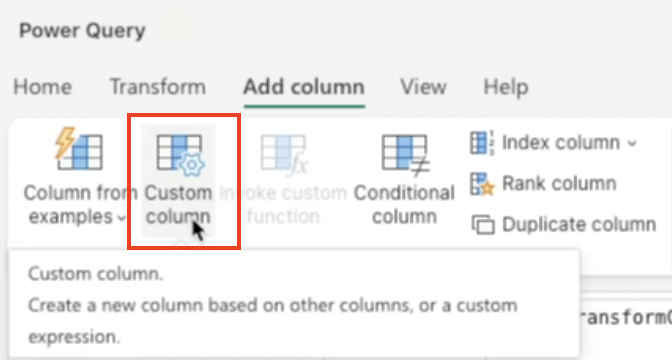
- Ham Kod Ekleyin: Satış tutarına göre her satışı “Yüksek”, “Orta” veya “Düşük” olarak sınıflandırmak istiyoruz. Bunu ham kodla yapacağız. Amacımız, satış 100’ün altındaysa Düşük, 200’ün altındaysa Orta ve diğer tüm durumlarda Yüksek olarak etiketlemek ve şu M formülünü tek satırda yazmak: if [Sales] < 100 then “Low” else if [Sales] < 200 then “Medium” else “High”. Tamam’a basıldığında doğru sonuç elde edilir ancak aynı zamanda M dilinin büyük/küçük harfe duyarlı olduğunu ve tek bir karakter hatasının adımı bozabileceğini hatırlatır.
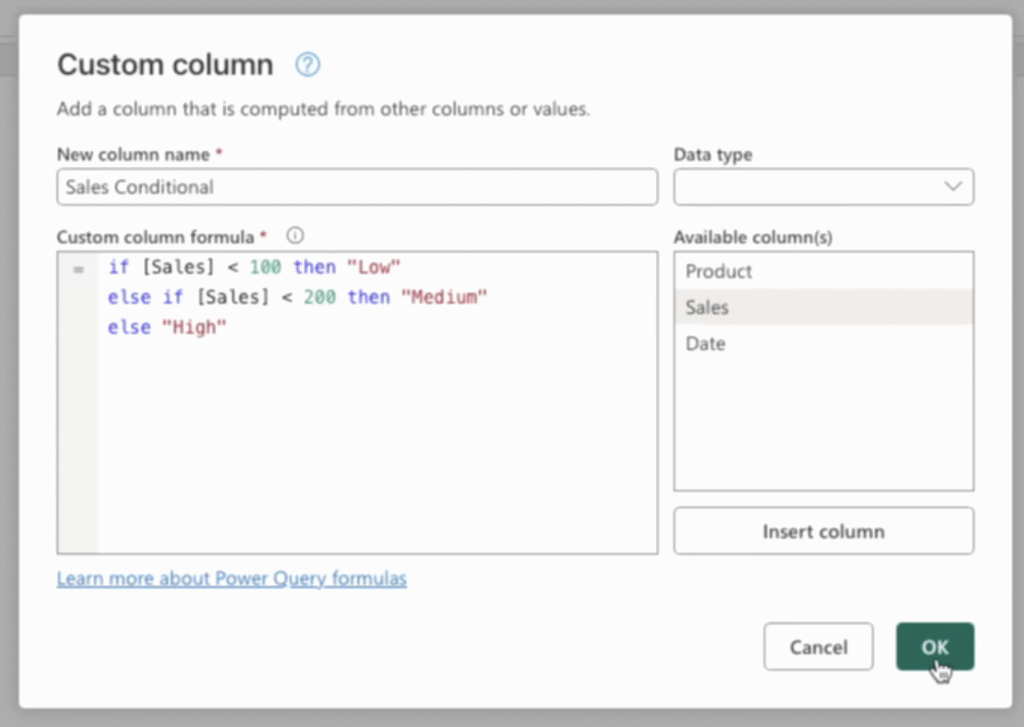
Özel Sütun’u ekledikten sonra, Power Query mantığı anında işler. Yeni alan, her IF testinin sonucunu kaynak verinin yanında gösterir ve formül çubuğu da yazdığımız M dili ifadesini tam olarak yansıtır. Bu, kod tabanlı yaklaşımın Power BI içinde beklendiği gibi çalıştığının kanıtıdır.
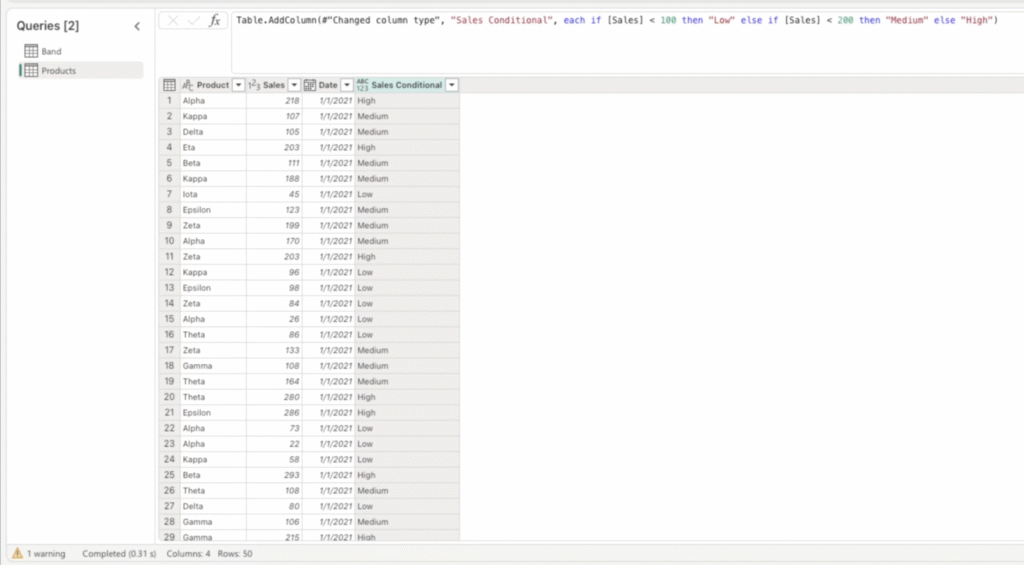
Query Ayarları bölmesinde Power Query’nin uyguladığı her dönüşümü inceleyebilirsiniz ve işin ilginç kısmı şu ki, Özel Sütun iletişim kutusuna elle ham M kodu yazmış olmamıza rağmen, bu adım şimdi “Added Custom” olarak görünür ve Power BI’ın Koşullu Sütun için kullandığı aynı simgeyi taşır. Bu görsel ipucu, aslında her iki yaklaşımın da aynı mantığı ürettiğini hatırlatır.
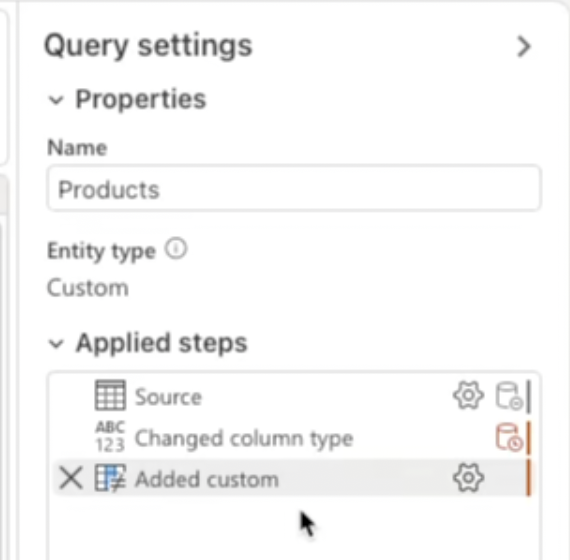
Power BI’de Koşullu Sütun Nasıl Eklenir
Power BI’de Özel Sütun kutusunu hiç açmadan mantık oluşturmanın ne kadar kolay olduğunu görmek ister misiniz? Bu uygulamalı anlatımda, Koşullu Sütun oluşturacağız kod yok, yazma yok ve Power Query Editor’daki Koşullu Sütun özelliğini kullanacağız. Aşağıdaki adımları takip edin ve verinizi birkaç tıklamayla nasıl hızlıca sınıflandırabileceğinizi görün:
- Sütun Ekle Şeridine Git: Power Query Editor veri sorgunuzla açıldığında, üstteki şeride bakın. “Sütun Ekle” sekmesine tıklayın. Burada veri kümenize yeni hesaplanan sütunlar ekleyebilirsiniz.
- Koşullu Sütun Seçin: Sütun Ekle şeridinde, “Koşullu Sütun” düğmesini bulun ve tıklayın. Bu, “Koşullu Sütun Ekle” iletişim kutusunu açar. Bu, herhangi bir kod yazmadan koşullarımızı tanımlamamıza olanak tanır.
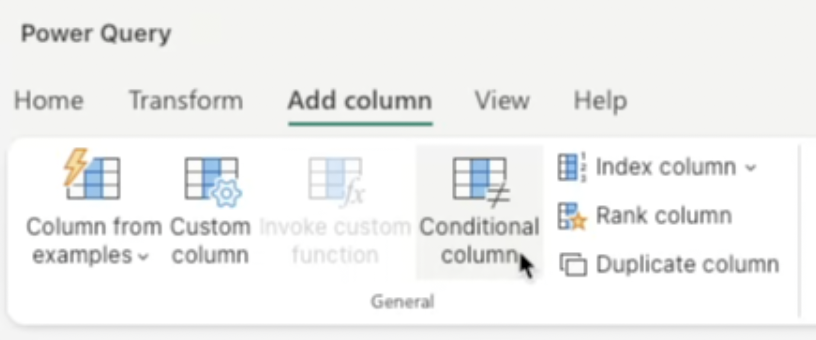
- Yeni Sütunu İsimlendirin: İletişim kutusunun üst kısmında “Yeni sütun adı” için bir alan vardır. Varsayılan olarak Power BI, “Custom” gibi bir isim verebilir. Bu alana tıklayın ve yeni sütununuz için açıklayıcı bir isim yazın. Örneğimizde bu isim “Satış Koşullu” olsun.
- İlk Koşulu Tanımlayın: Artık mantığı belirleyeceğiz. “Sütun Adı”, “İşleç”, “Değer” ve “Çıktı” etiketli alanları göreceksiniz. İlk koşul için şu şekilde ayarlayın: Koşulu hangi sütuna dayandırmak istiyorsanız o sütunu “Sütun Adı” açılır menüsünden seçin (örneğin SalesAmount), ardından bir “İşleç” seçin (örneğin “küçüktür”), ve bir “Değer” girin (örneğin 100). Bu koşul şu şekilde okunur: “Eğer SalesAmount 100’den küçükse”. “Çıktı” kutusuna, bu koşul doğru olduğunda ne olmasını istiyorsanız onu yazın bizim örneğimizde “Low”.
- Başka Bir Koşul (Else If) Ekleyin: Orta ve Yüksek değerleri de kategorize etmek istiyoruz. Başka bir koşul satırı eklemek için “Kural Ekle” (bazen “Kural Ekle” veya “Ekle” düğmesi olarak görünür) düğmesine tıklayın. Yeni bir alan seti açılır. İkinci koşulu şu şekilde ayarlayın: Sütun Adı = SalesAmount, İşleç = küçüktür, Değer = 200. Bu kural için Çıktı’ya “Medium” yazın. Bu şu şekilde okunur: “Eğer SalesAmount 200’den küçükse, Medium”.
- Son Else (Tümünü Kapsayan) Durumunu Tanımlayın: Koşullu Sütun iletişim kutusu genellikle tanımladığınız kurallara uymayan tüm değerler için bir “Else” bölümü sağlar. Bu son “Çıktı” değerini iletişim kutusunun alt kısmında ayarlayabilirsiniz. Varsayılan olarak “else none” gibi bir şey yazabilir. Bu alana tıklayın ve tüm diğer durumlar için “High” yazın. Bu, örneğimizde 201 ve üzeri satışları kapsar. (Eğer ayrı bir else alanı görmüyorsanız, eklediğiniz son kural bu işlevi görüyor olabilir. Yalnızca tüm olasılıkların kapsandığından emin olun. İletişim kutusu herhangi bir durumu kapsama dışı bırakmanıza izin vermez.)
- Onaylayın ve Sütunu Oluşturun: Koşullarınızı doğruluk açısından tekrar kontrol edin. İletişim kutusu artık şu şekilde görünmelidir:
Eğer SalesAmount 100’den küçükse Low; Else if SalesAmount 200’den küçükse Medium; Aksi halde (Else) High. Her şey düzgün görünüyorsa “Tamam”a tıklayın. Power BI kutusunu kapatır ve belirttiğiniz kurallara göre tablonuza yeni bir sütun ekler.
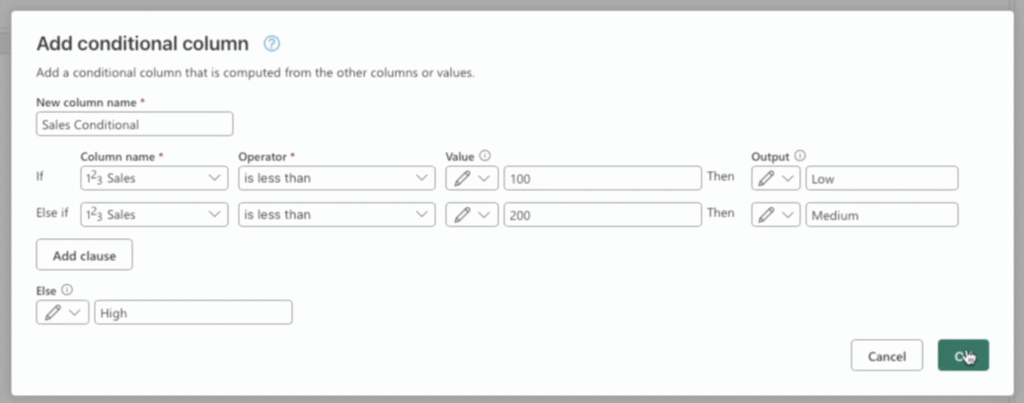
Değişiklikleri Uygula: Her şey doğru görünüyorsa, dönüştürülmüş veriyi Power BI raporunuza geri yüklemek için “Kapat ve Uygula”ya tıklayın (Power BI Desktop içinde). Yeni koşullu sütun artık veri modelinizin bir parçası olacak ve diğer alanlar gibi görselleştirmelerde kullanılabilir.
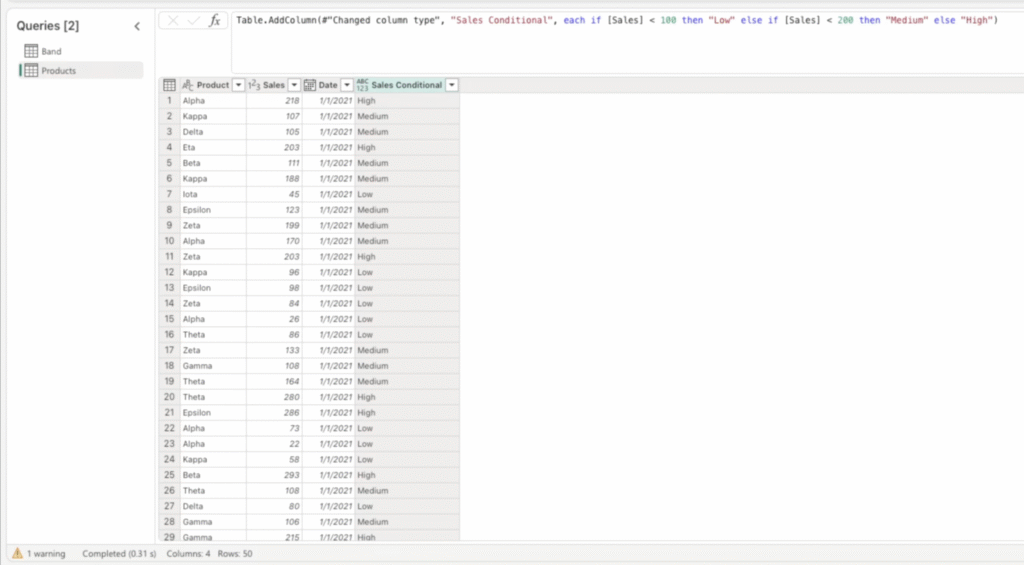
(İsteğe Bağlı) Formülü İnceleyin: Bu adım gerekli değildir, ancak öğreticidir. Power Query, koşullu mantığınız için otomatik olarak bir M formülü oluşturur. Merak ediyorsanız, “Gelişmiş Düzenleyici”yi tıklayarak veya “Uygulanan Adımlar” paneline bakarak bunu görebilirsiniz. “Koşullu Sütun Eklendi” gibi etiketlenmiş bir adım bulacaksınız. Bu adımın yanındaki dişli simgesine tıklamak Koşullu Sütun iletişim kutusunu tekrar açar. Formül Çubuğu görünümüne geçerseniz, = Table.AddColumn(…) ile başlayan ve each if … then … else … yapısını içeren bir M ifadesi göreceksiniz. En güzel tarafı? Bunların hiçbirini kendiniz yazmak zorunda kalmadınız! Power BI tüm sözdizimini sizin yerinize halletti, siz sadece mantığı arayüz aracılığıyla sağladınız.
Bu adımlarla yalnızca tıklama tabanlı arayüzü kullanarak başarıyla bir koşullu sütun oluşturdunuz. Bu yöntem birçok senaryoya uyarlanabilir. Örneğin metin değerlerini kontrol etme (bir sütun belirli bir kelime içeriyorsa), tarihler (örneğin bir tarih bir eşikten önce/sonraysa), boşluklar vb. Şimdi, bu yaklaşımın özel formüller yazmaktan neden daha avantajlı olabileceğini vurgulayalım.
Koşullu Sütun’nun Özel M Kodu Üzerine Avantajları
Artık Power Query Editor arayüzüyle koşullu sütun eklemenin ne kadar kolay olduğunu gördünüz. Bu kodsuz yöntemin neden genellikle daha iyi olduğunu, özellikle Power BI’ye yeni başlayanlar için öne çıkaralım:
- Zaman ve Efor Kazandırır: Özel Sütun’da if/then/else yapısını elle yazmak sözdizimi bilgisi gerektirir (örneğin then ve else’in doğru yerleştirilmesi, büyük/küçük harf duyarlılığı vb.). Koşullu Sütun iletişim kutusu sizi bu zahmetten kurtarır, geliştirmeyi hızlandırır. Saniyeler içinde mantık kurabilirsiniz. Bu aşamalar kod yazarak çok daha uzun sürebilir.
- Yeni Bir Formül Dili Öğrenmeyi Gerektirmez: Power Query, özel formüller için M dilini kullanır; bu, Excel formüllerinden ve Power BI’ın başka yerlerinde kullanılan DAX’tan farklıdır. Zaten birçok konuyla uğraşan yeni başlayanlar için M dilini hemen öğrenme zorunluluğunu ortadan kaldırmak büyük bir artıdır.
- Hataları ve Karmaşıklığı Azaltır: İç içe geçmiş IF ifadelerini elle yazarken mantık veya sözdizimi hatası yapmak kolaydır. Mantığı açıkça yapılandırır. Her koşul ayrıdır ve bir formül dizesinde arama yapmadan yeniden sıralanabilir veya düzenlenebilir.
- Zengin Karşılaştırma Operatörleri Dahili: Koşullu Sütun özelliği, “eşittir”, “eşit değildir”, “küçüktür”, “büyüktür veya eşittir” gibi çeşitli karşılaştırma operatörlerini ve hatta metne özel “içerir”, “şununla başlar” gibi operatörleri içerir.
- Hızlı Prototipleme İçin Harika: Sonunda daha gelişmiş dönüşümler yazmayı planlasanız bile, Koşullu Sütun iletişim kutusu mantığınızı hızlıca test etmek için mükemmeldir.
Özetle, Koşullu Sütun iletişim kutusunu kullanmak daha hızlı, daha güvenli ve daha erişilebilirdir. Özellikle Power BI’ye yeni başlayanlar veya kodlamaya yatkın olmayanlar için ve Power Query’nin gücünü oldukça kullanıcı dostu bir şekilde sunmaktadır.
Sonuç
Bu eğitimde, Power BI’de Özel Sütun kutusuna hiç dokunmadan veya kod yazmadan bir Koşullu Sütun oluşturmayı öğrendik. Power Query Editor’un, birkaç tıklamayla koşullu mantık (IF ifadeleri) oluşturmanızı sağlayan kullanıcı dostu bir arayüz sunduğunu gördünüz. Bu kodsuz yaklaşım, ciddi zaman tasarrufu sağlar ve yeni başlayanların güçlü veri dönüşümleri uygulamasının önündeki engeli azaltır.


